Než řeknete, vyměnitelná média, to jsou 90. léta, poslouchejte mě. Za prvé, Plasma je vysoce všestranné, leštěné desktopové prostředí se spoustou vychytávek a vynikajícími funkcemi všude kolem. Zadruhé, nalezení některých z těchto schopností vyžaduje trochu trpělivosti a pečlivého prohledávání podnabídky, proto se používá termín skrytý v názvu článku. Tedy ne ve skutečnosti skryté, ale spíše jakoby odhaleně zpochybněné.
Za třetí, chci vás seznámit s poměrně unikátním, barevným způsobem, jakým plazmová plocha přistupuje a řeší manipulaci s vyměnitelnými médii. Není to něco, o čem často přemýšlíte, ale pak to můžete skutečně proměnit v super praktické a časově nenáročné cvičení pro váš počítač. Abychom to pochopili, začneme my.
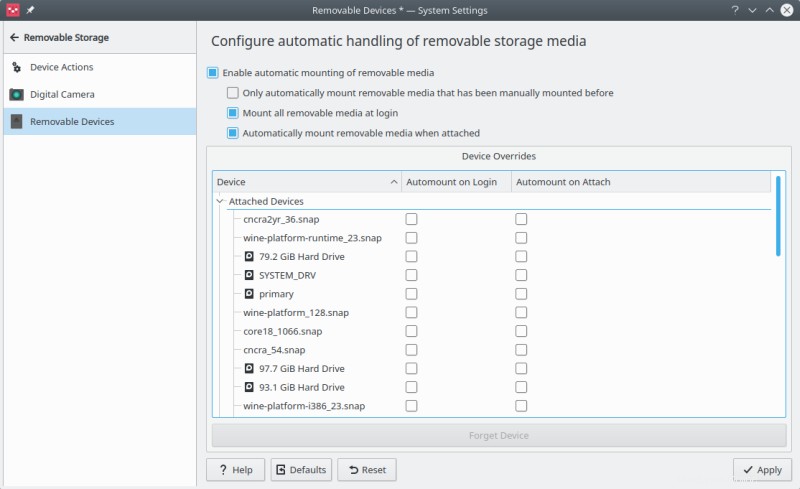
Vyměnitelné úložiště k vašim službám
V nástroji Nastavení plazmy přejděte do kategorie Hardware> Vyměnitelné úložiště. Otevři to. Toto je portál k sadě tří nástrojů, které můžete použít ke správě všech a všech úložných zařízení připojených k vašemu systému, ať už je to fotoaparát, telefon, SD karta, optický disk nebo jiné.
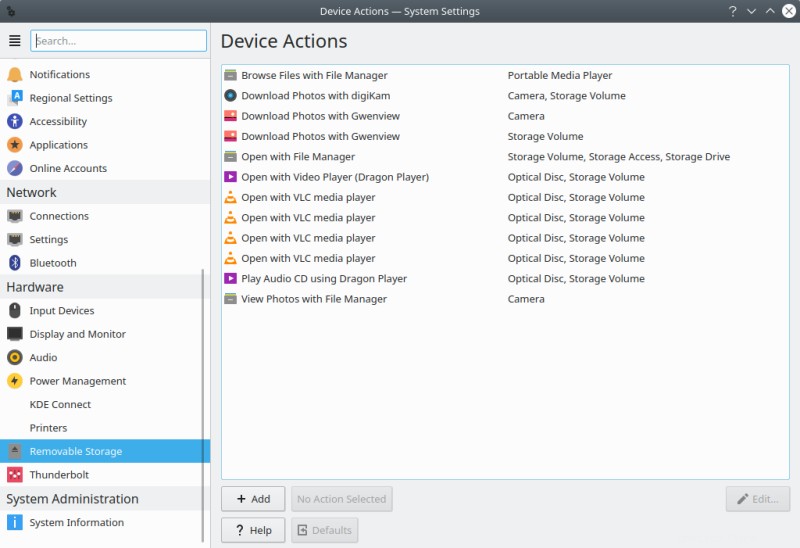
Akce zařízení
Pokud používáte/používáte Windows XP – nebo Windows 7 – pak jste obeznámeni s potenciálními riziky médií s automatickým spouštěním. Ale tím jste také vystaveni správě zmíněných médií, včetně toho, jaké akce chcete pro konkrétní aktiva provádět a co ne. Pozdější verze Windows to „zjednodušují“ – až příliš, pokud nevyužijete osvědčený a efektivní ovládací panel a žádné z těch citlivých nastavení – a pracovní plocha Gnome vám díky svému přílišnému minimalismu ve skutečnosti žádné rozšířené nabídky a možnosti pro správu externích médií. Svým způsobem to ponechává Plasmu jako šampióna detailů a nastavení.
V závislosti na tom, jaké distro máte, bude ve výchozím nastavení k dispozici něco mezi 10 a 20 různými profily, včetně správy fotografií, vypalování CD/DVD, extrakce zvuku, nastavení fotoaparátu a přehrávače médií, akce přehrávání VLC a dalších. Velmi šikovný. Můžete vybrat a upravit jakoukoli zadanou akci nebo přidat vlastní.
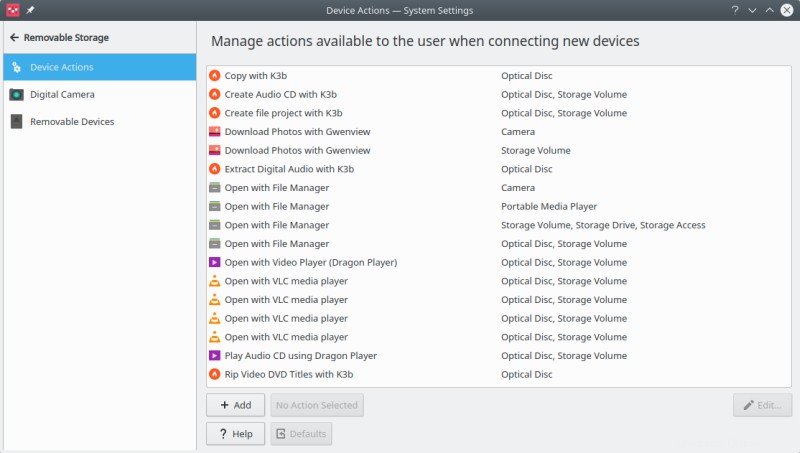
Toto je méně triviální část cvičení. Každá akce se skládá ze tří složek – popisu, příkazu, který se provádí, a sady spouštěčů (podmínek), za kterých bude příkaz vykonán. Například můžete spustit akci pouze pro konkrétní typ zařízení nebo dokonce model.
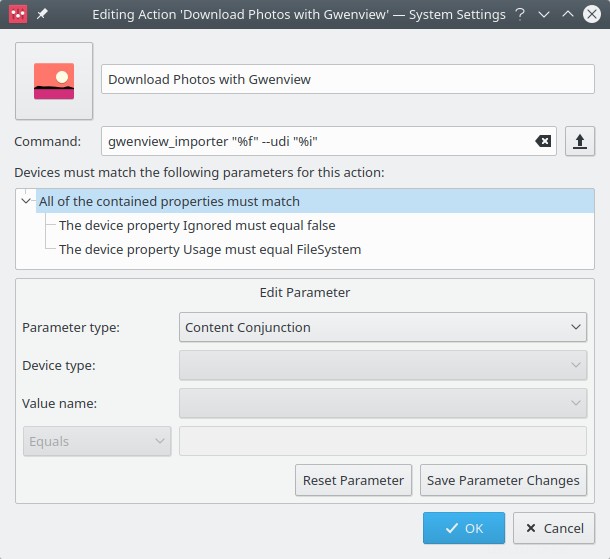
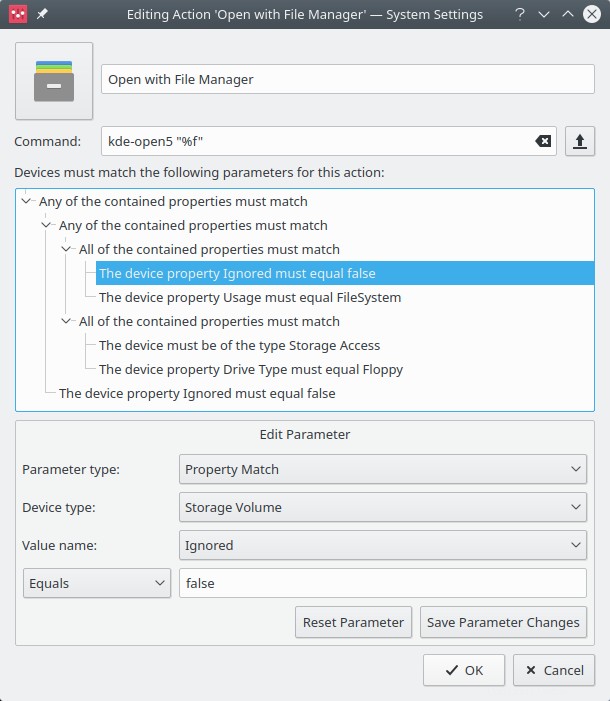
Jako lepší příklad máte dokonce možnost vybrat úložné jednotky, které jsou vyjímatelné, podle jejich velikosti, podle toho, zda se používají, nebo zda jsou připojitelné za provozu. Můžete nastavit binární podmínky (pravda/nepravda), přesné hodnoty nebo hledat shody řetězců. To je docela zvláštní, tato úroveň detailů a granularity. Opět, stejně jako u většiny technických věcí, potřebujete trochu porozumět tomu, co se zde děje, ale to vám dává nekonečnou flexibilitu v tom, jak se váš plazmový počítač chová.
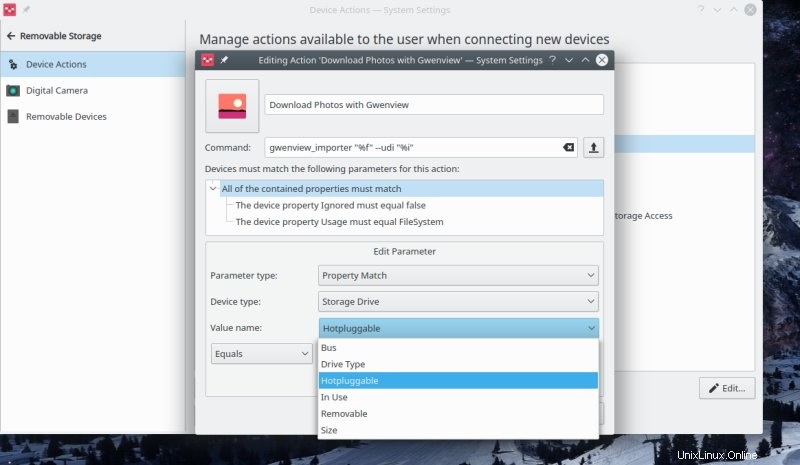
Fotoaparát
Tady máme pravopisnou chybu. Ale pak Kamera funguje dobře s celkovou KDE věcí. Začal jsem pouhým připojením fotoaparátu přes USB port a funguje to dobře. Boom, automaticky detekován, i když byl zařazen pod generickou USB PTP kameru. Test však funguje dobře a pokud kliknete na Informace, zobrazí se všechny podrobnosti, včetně podporovaných formátů, možností zařízení a dalších.
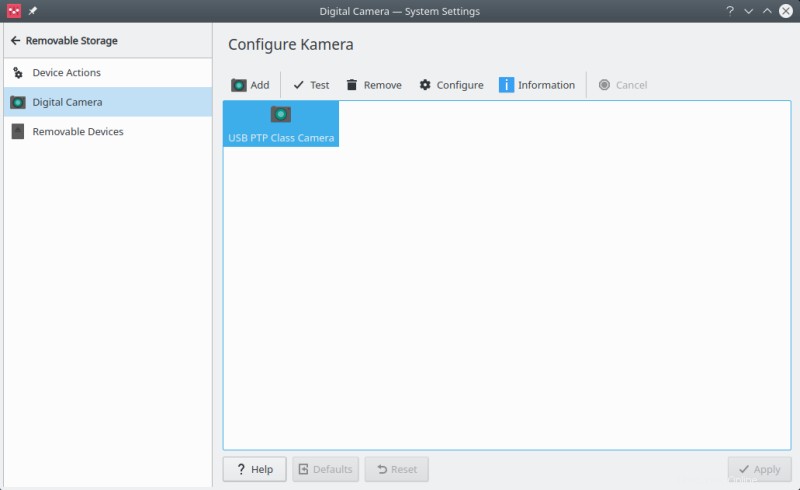
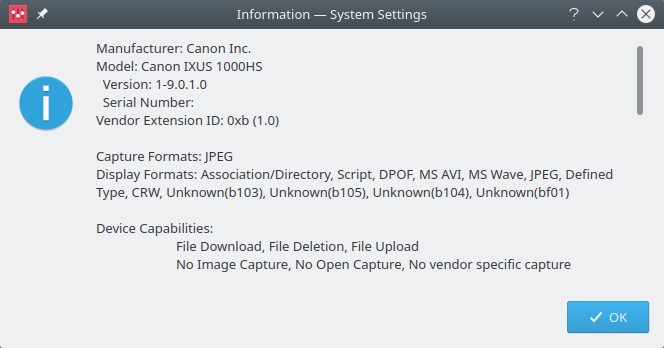
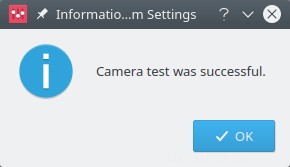
Pokud nejste spokojeni s automatickou detekcí vašich kamer – nebo pokud to nefunguje, můžete zařízení kdykoli přidat ručně. Obecně platí, že pokud zařízení podporuje PTP a je dodáváno s USB připojením, existuje jen málo důvodů, proč by se nemělo připojit a být použitelné v plazmě. Ruční vylepšení vám mohou pomoci obejít všechna potenciální omezení – a také otestovat vaši konfiguraci.
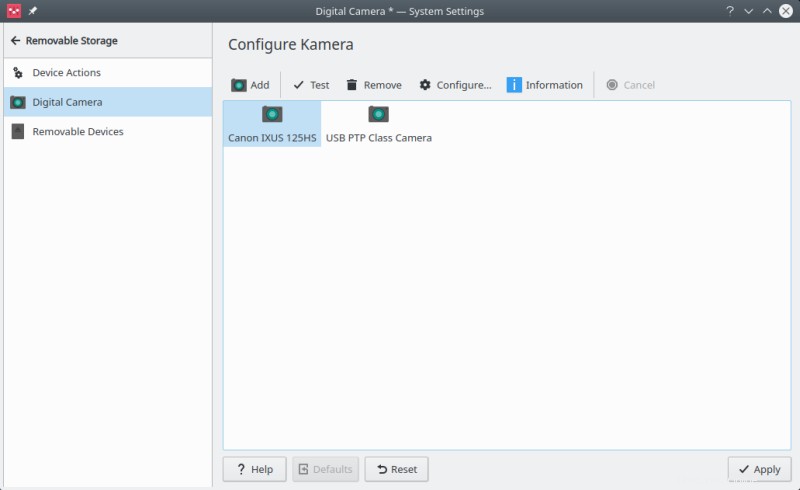
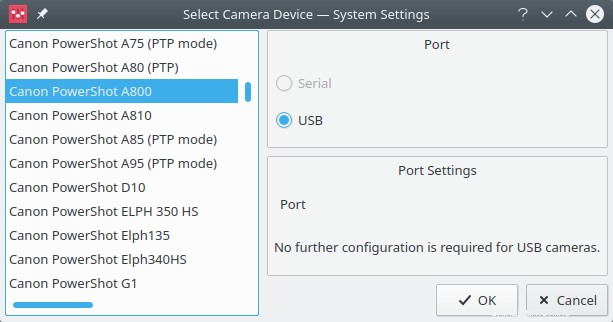
Pokud kliknete na Konfigurovat, zobrazí se velmi podrobné menu s kartami, které vám umožní dále vyladit nastavení fotoaparátu. Tato část vyžaduje určité znalosti, jinak opravdu nebudete moci provádět žádné smysluplné změny. Ale výkonné možnosti existují, pokud je budete potřebovat.
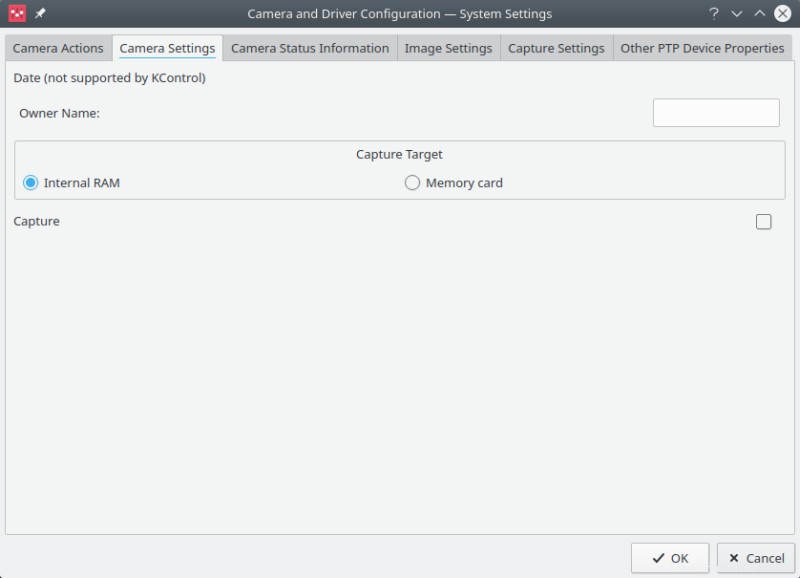
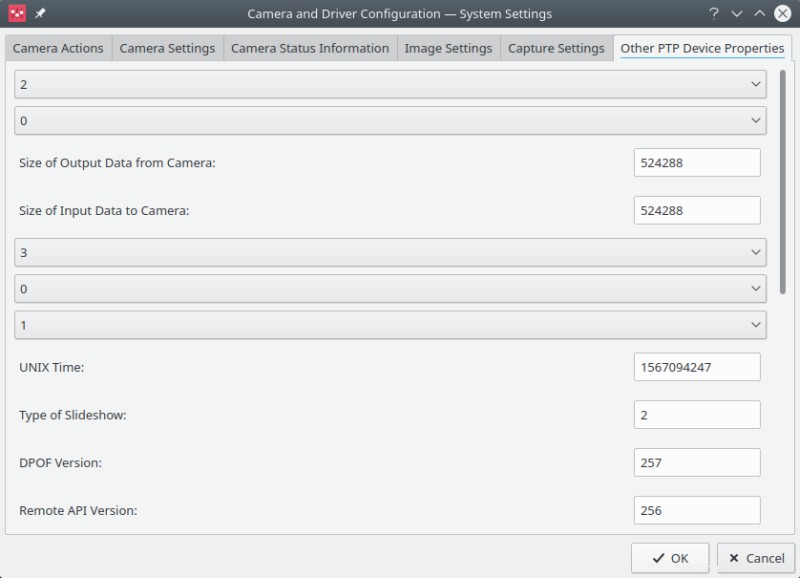
Vyměnitelná média
Třetí část je o automatické manipulaci. Ve výchozím nastavení není zaškrtnuto políčko Povolit automatickou montáž, tj. automatická manipulace je v plazmě zakázána, pravděpodobně z bezpečnostních důvodů. Pokud zaškrtnete políčko, bude nyní k dispozici celá sada níže uvedených možností – jinak zašedlá.
Můžete si vybrat připojení vyměnitelných médií při přihlášení nebo při připojení, nebo to omezit na média, která byla dříve připojena ručně – to může být například rozumné bezpečnostní opatření. Každé uvedené zařízení můžete také ručně vyladit, a to bude zahrnovat vše, co Linux klasifikuje jako blokové zařízení s podporovaným souborovým systémem. Pokud spouštíte více systémů a váš systém má mnoho vnitřních oddílů, jako jsou jednotky Windows NTFS, můžete je vybrat, aby byly připojeny při přihlášení. To může být užitečné pro účely zálohování nebo sdílení dat. Ať tak či onak, máte k tomu jedno jednoduché GUI, nemusíte se potýkat s příkazovým řádkem nebo tak.
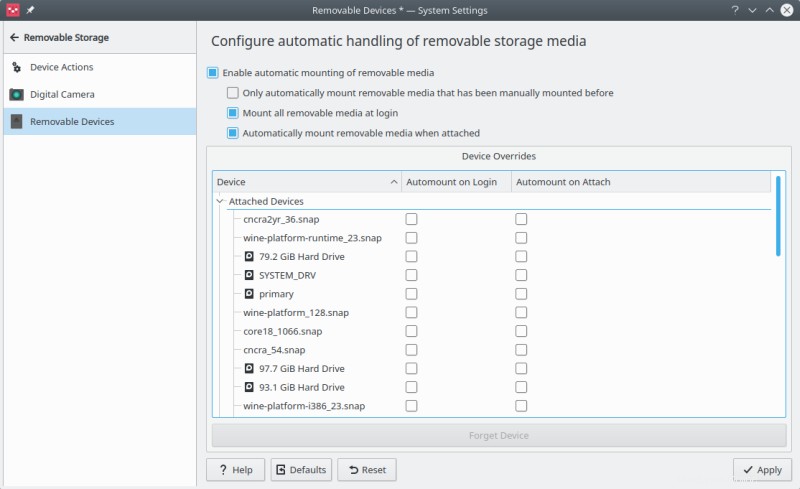
Závěr
Tam jedeme. Další neskrytá perla. Pokud se o takové věci nestaráte, žádná škoda, ignorujte možnosti a nebudou vás obtěžovat. Pokud však máte rádi možnost ovládat a upravovat chování vašeho systému, budete příjemně překvapeni všemi vrstvami dokonalosti, které se skrývají v temných a ne tak tmavých koutech plazmové plochy.
Ať už toužíte po zabezpečení, produktivitě nebo řízení hluku, komponenta Vyměnitelného úložiště v Nastavení plazmy vám umožní ovládat je zábavně a efektivně. Vzhledem k tomu, že tento desktop používám denně, jsem ohromen, kolik skvělých a užitečných věcí jsem stále schopen objevovat a líbit se mi. No a tím se dostáváme na konec tohoto článku. Půjdu ještě na lov, kdo ví, jaký další pěkný software bych našel. V této moderní době levných triků je každý malý drahokam vzácný.